Cara Menambah Pemacu pada Windows
Pernah mahu menambah pemacu anda sendiri ke senarai pemacu prapasang dalam Microsoft Windows. Anda boleh melakukannya dengan mudah dengan langkah-langkah ini.
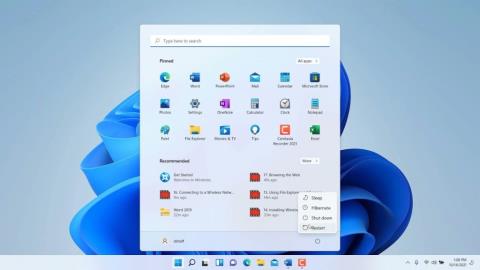
Dalam dunia sistem pengendalian Windows, mesej ralat boleh menjadi punca kekecewaan biasa bagi pengguna. bukan? Nah, satu ralat sedemikian yang telah melanda pengguna Windows selama ini ialah ralat "Msvcr110.dll hilang". Sama ada anda seorang peminat komputer yang berpengalaman atau pengguna biasa, menghadapi ralat ini boleh mengganggu pengalaman pengkomputeran anda dan menyebabkan anda menggaru kepala.
Namun, jangan takut, kerana artikel ini akan memberikan anda penyelesaian praktikal untuk membetulkannya pada Windows 11. Kami akan menyelami lebih mendalam tentang maksud ralat ini, sebab ia berlaku dan yang paling penting, bagaimana anda boleh menyelesaikannya dengan berkesan.
Tetapi sebelum kita menyelami penyelesaiannya, mari kita mulakan dengan memahami sifat ralat Msvcr110.dll dan kepentingannya dalam ekosistem Windows. Panduan ini akan melengkapkan anda dengan pengetahuan dan alatan yang diperlukan untuk menanganinya dengan usaha yang minimum.
Jadi, mari kita mulakan perjalanan kita untuk menyelesaikan masalah ralat yang mengecewakan ini dan memulihkan sistem Windows 11 anda kepada keadaan lancar dan bebas ralat!
Baca Juga: Cara Terbaik Untuk Membetulkan Ralat Hilang MSVCR120.dll Pada Windows
Ralat "Msvcr110.dll hilang" ialah isu Windows biasa yang berlaku apabila sistem pengendalian komputer tidak dapat mengesan fail "Msvcr110.dll". DLL adalah singkatan dari Dynamic Link Library, dan fail ini mengandungi kod dan arahan yang digunakan oleh pelbagai atur cara untuk berfungsi dengan betul. Dalam kes ini, "Msvcr110.dll" ialah komponen penting yang dikaitkan dengan pakej Microsoft Visual C++ Redistributable. Apabila fail ini tiada atau rosak, ia boleh membawa kepada pelbagai ralat, termasuk ranap aplikasi dan ketidakstabilan sistem.
Beberapa faktor boleh menyebabkan ralat Msvcr110.dll, tetapi salah satu sebab yang paling biasa ialah ketiadaan atau kerosakan fail itu sendiri. Ini boleh berlaku kerana mana-mana sebab berikut:
Untuk menyelesaikannya, pengguna biasanya perlu memulihkan atau menggantikan fail DLL yang hilang, membaiki isu sistem atau mengemas kini komponen perisian yang berkaitan.
Baca Juga: Cara Membetulkan Ralat Fail dll yang Hilang Dalam Windows 7
Langkah awal yang mudah tetapi berkesan untuk menangani ralat "Msvcr110.dll hilang" pada Windows 11 ialah but semula komputer anda. Mulakan semula sistem boleh membersihkan gangguan sementara atau konflik yang mungkin menyebabkan ralat.

Untuk melakukan ini, simpan kerja anda, klik pada menu Mula Windows, pilih ikon kuasa, dan pilih "Mulakan Semula." Selepas memulakan semula, semak sama ada ralat masih berterusan. Jika ya, kami akan meneroka penyelesaian lanjut untuk menyelesaikannya.
Imbasan SFC (Pemeriksa Fail Sistem) direka untuk mengesan dan membaiki fail sistem yang rosak atau hilang, termasuk fail Msvcr110.dll. Menjalankan imbasan ini selalunya boleh menyelesaikan ralat "Msvcr110.dll hilang" pada Windows 11.
Berikut ialah cara menjalankan imbasan SFC pada Windows 11:
Langkah 1: Tekan kekunci Windows pada papan kekunci anda atau klik pada ikon Windows dalam bar tugas anda untuk membuka menu Mula.
Langkah 2: Dalam bar carian Windows , taipkan “Command Prompt” atau “cmd.
Langkah 3: Klik kanan pada "Prompt Perintah" dalam hasil carian dan pilih "Jalankan sebagai pentadbir" untuk membuka tetingkap Prompt Perintah yang dinaikkan.

Langkah 4: Dalam tetingkap Prompt Perintah, taip arahan berikut dan tekan Enter:
sfc /scannow
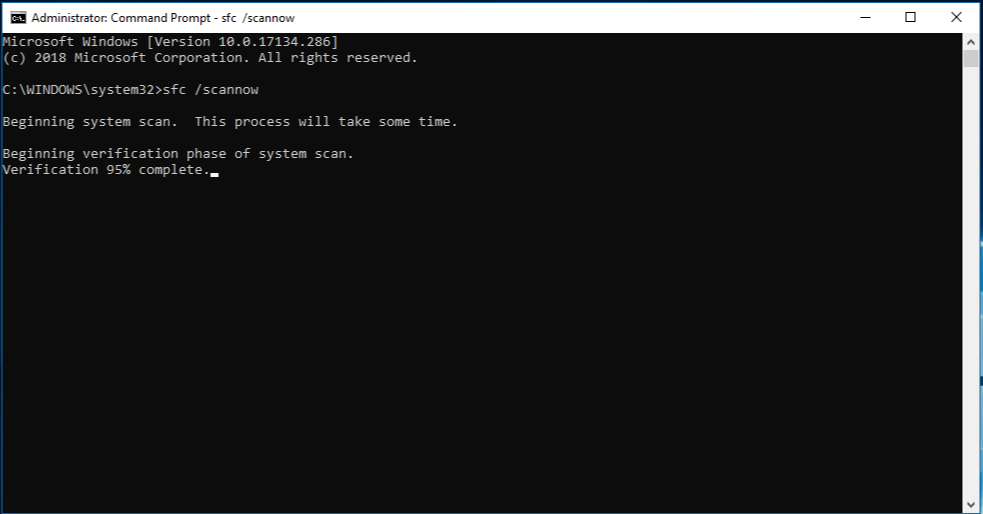
Langkah 5: Imbasan Pemeriksa Fail Sistem (SFC) akan bermula. Proses ini mungkin mengambil sedikit masa kerana ia menyemak dan membaiki fail sistem yang rosak atau hilang.
Langkah 6: Setelah imbasan selesai, ikut sebarang gesaan atau arahan pada skrin yang disediakan oleh alat SFC.
Langkah 7: Selepas proses selesai, mulakan semula komputer anda.
Jika isu itu berterusan, teruskan meneroka penyelesaian tambahan.
Baca Juga: Bagaimana Untuk Membetulkan Ralat Windows 0x80040154 Semasa Membuka Apl?
Memuat turun dan menggantikan fail Msvcr110.dll yang hilang selalunya boleh menyelesaikan ralat "Msvcr110.dll hilang". Walau bagaimanapun, berhati-hati semasa memuat turun fail DLL daripada internet, kerana menggunakan sumber yang dipercayai adalah penting untuk memastikan integriti dan keselamatan fail. Inilah perkara yang perlu anda lakukan:
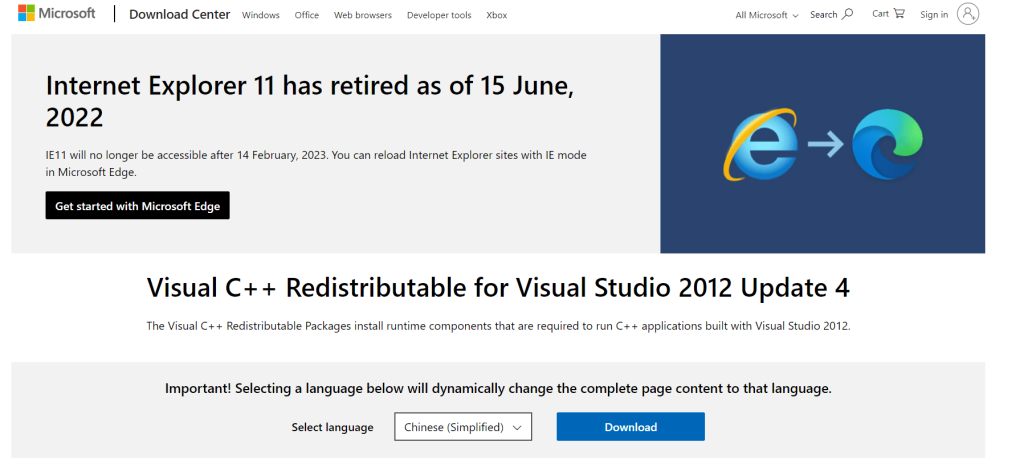
Untuk mendapatkan fail Msvcr110.dll, navigasi ke halaman web Visual C++ Redistributable for Visual Studio 2012 Update 4 . Pada halaman ini, anda akan menemui butiran komprehensif, termasuk garis panduan pemasangan dan prasyarat sistem.
Memastikan sistem pengendalian Windows anda dikemas kini selalunya boleh menjadi cara yang mudah tetapi berkesan untuk menyelesaikan ralat "Msvcr110.dll hilang".
Langkah 1: Tekan kekunci Windows pada papan kekunci anda atau klik pada ikon Windows dalam bar tugas anda untuk membuka menu Mula.
Langkah 2: Klik pada ikon gear "Tetapan", yang menyerupai roda gear, untuk membuka Tetapan Windows.

Langkah 3: Di anak tetingkap sebelah kiri, klik pada "Kemas Kini Windows."
Langkah 4: Klik butang "Semak kemas kini". Windows kini akan mengimbas kemas kini yang tersedia.

Langkah 5: Jika kemas kini ditemui, ikut arahan pada skrin untuk memuat turun dan memasangnya.
Langkah 6: Selepas kemas kini dipasang, mulakan semula komputer anda jika digesa.
Mengemas kini Windows bukan sahaja membawa ciri dan penambahbaikan baharu tetapi juga menangani isu yang diketahui dan fail sistem yang hilang, yang berpotensi menyelesaikan ralat DLL. Jika masalah berterusan, kami akan meneroka penyelesaian tambahan.
Baca Juga: ' Anda Perlu Kebenaran Untuk Melakukan Tindakan Ini' Pada Ralat Windows
Pemacu grafik yang lapuk atau tidak serasi kadangkala boleh menyumbang kepada ralat "Msvcr110.dll hilang" pada Windows 11. Mengemas kini pemacu grafik anda boleh menyelesaikan isu ini dan meningkatkan kestabilan sistem secara keseluruhan.
Langkah 1: Tekan kekunci Windows dan taip "Pengurus Peranti" dalam bar carian. Pilih "Pengurus Peranti" daripada hasil carian.

Langkah 2: Dalam tetingkap Pengurus Peranti, kembangkan kategori "Penyesuai paparan" untuk mendedahkan kad grafik anda.

Langkah 3: Klik kanan pada kad grafik anda dan pilih "Kemas kini pemacu."
Langkah 4: Pilih "Cari secara automatik untuk perisian pemacu yang dikemas kini." Windows akan mencari dan memasang pemacu serasi terkini untuk kad grafik anda.
Langkah 5: Ikut arahan pada skrin untuk melengkapkan proses kemas kini pemacu.
Langkah 6: Selepas kemas kini selesai, mulakan semula komputer anda untuk menggunakan perubahan.
Walau bagaimanapun, jika anda tidak pasti cara mengikut arahan menggunakan Pengurus Peranti, kami mempunyai alternatif yang lebih baik untuk anda. Pengemas kini pemacu pihak ketiga ialah penyelesaian untuk menjimatkan masa dan usaha anda. Kami mengesyorkan menggunakan Advanced Driver Updater yang merupakan program pengemaskinian pemacu muktamad untuk Windows. Cuma muat turunnya dan mulakan imbasan, yang akan memaparkan semua pemacu lapuk pada komputer anda. Anda boleh memilih untuk mengemas kini pemacu Grafik atau mengemas kini semua dalam satu klik. Setelah kemas kini selesai, anda perlu memulakan semula PC.
Baca butiran lanjut tentang cara mengemas kini kad grafik pada Windows dalam siaran ini.
Kemas kini pemacu grafik selalunya boleh menyelesaikan isu keserasian yang membawa kepada ralat DLL dan meningkatkan prestasi keseluruhan sistem anda. Jika ralat "Msvcr110.dll hilang" berterusan, kami akan meneroka pilihan penyelesaian masalah selanjutnya.
Jika semua penyelesaian sebelumnya gagal menyelesaikan ralat "Msvcr110.dll hilang" pada Windows 11, melakukan tetapan semula Windows boleh menjadi langkah yang lebih drastik tetapi berkesan untuk memulihkan sistem anda kepada keadaan berfungsi. Walau bagaimanapun, sila ambil perhatian bahawa proses ini akan mengalih keluar aplikasi dan tetapan anda yang dipasang, jadi pastikan anda menyandarkan data penting sebelum meneruskan.
Langkah 1: Tekan kekunci Windows dan taip "Tetapan." Klik pada "Tetapan" dalam hasil carian.
Langkah 2: Dalam tetingkap Tetapan Windows, pilih "Sistem."
Langkah 3: Navigasi ke tab "Pemulihan" di sebelah kiri.

Langkah 4: Di bawah "Tetapkan semula PC ini", klik butang "Bermula".

Langkah 5: Pilih antara "Simpan fail saya" (yang mengalih keluar apl dan tetapan tetapi menyimpan fail peribadi anda) atau "Alih keluar semua" (yang mengalih keluar semua fail dan tetapan).

Langkah 6: Ikuti gesaan pada skrin untuk menyelesaikan proses penetapan semula. Windows akan memasang semula sistem pengendalian, dan komputer anda akan dimulakan semula.
Langkah 7: Selepas penetapan semula selesai, ikut arahan persediaan awal untuk mengkonfigurasi Windows 11.
Melakukan tetapan semula Windows ialah penyelesaian menyeluruh yang selalunya boleh menyelesaikan ralat berterusan, termasuk isu "Msvcr110.dll hilang". Walau bagaimanapun, ia harus dianggap sebagai pilihan terakhir kerana kehilangan data yang terlibat. Pastikan anda membuat sandaran fail dan dokumen penting sebelum meneruskan.
Nota: Jika masalah berterusan walaupun selepas penetapan semula, ia mungkin menunjukkan isu asas yang lebih kompleks dan mendapatkan bantuan profesional mungkin diperlukan.
Baca Juga: Bagaimana untuk Membetulkan Kod Ralat 0x80070490 dalam Windows 11/10
Kesimpulannya, ralat "Msvcr110.dll hilang" pada Windows 11 boleh menjadi halangan yang mengecewakan, tetapi dengan langkah penyelesaian masalah yang betul, ia boleh diatasi. Kami telah meneroka beberapa penyelesaian dalam panduan ini, daripada mula semula mudah kepada tetapan semula sistem yang lebih komprehensif. Dengan mengikuti langkah ini, anda boleh menangani ralat ini dan memulihkan sistem Windows 11 anda kepada operasi yang lancar dan bebas ralat.
Kaedah manakah yang berjaya untuk anda? Jangan ragu untuk berkongsi pendapat anda di bahagian komen! Ikuti kami di media sosial – Facebook , Instagram dan YouTube .
Pernah mahu menambah pemacu anda sendiri ke senarai pemacu prapasang dalam Microsoft Windows. Anda boleh melakukannya dengan mudah dengan langkah-langkah ini.
Stable Diffusion telah meletup ke tempat kejadian, memikat artis, pengaturcara, dan sesiapa sahaja yang mempunyai percikan kreativiti. AI teks-ke-imej sumber terbuka ini
Salah satu ciri paling berguna Windows 11 ialah keupayaan untuk berkongsi folder dan fail dengan pengguna lain pada rangkaian yang sama. Dengan menyediakan perkongsian folder
Blog ini akan membantu pembaca membetulkan Ralat "Mengekstrak Fail Ke Lokasi Sementara" 1152 Dalam Windows 11/10 untuk meningkatkan kestabilan sistem secara keseluruhan
Ingin menukar dokumen PDF anda kepada PPT yang menarik tetapi tidak tahu bagaimana ia boleh dilakukan? Anda telah terjumpa maklumat yang betul. Berikut adalah cara untuk melakukannya.
Kunci dinamik ialah ciri tersembunyi yang tersedia dalam Windows 10. Kunci ini berfungsi melalui perkhidmatan Bluetooth. Ramai daripada kita tidak mengetahui tentang ciri baharu Windows 10 ini. Jadi, dalam artikel ini, kami telah menunjukkan kepada anda cara anda boleh mendayakan ciri ini pada PC anda dan cara menggunakannya.
Blog ini akan membantu pengguna membetulkan isu Recycle Bin Greyed Out pada PC Windows 11 mereka dengan kaedah yang disyorkan pakar.
Blog ini akan membantu pembaca dengan semua kaedah penting untuk membetulkan Isu Miniport Xvdd SCSI Dalam Windows 10/11.
Blog ini memberi tumpuan kepada kaedah penyelesaian masalah untuk membetulkan mesej ralat Windows Cannot Connect to the Printer pada Windows PC.
Artikel ini memfokuskan pada semua resolusi tentang cara membetulkan ralat "pelaksanaan kod tidak dapat diteruskan kerana vcruntime140 DLL hilang" pada Windows PC.








